首先我们需要下载“做出静物风景照片水彩画效果PS动作”陌鱼社区可找到动作,然后用这个动作就可以做出下图的效果,动作支持CS6以上版本软件,下面请看演示教程。


01、载入画笔、图案、动作,关闭软件。


02、接下来我们需要看一下之前“怎么把PS界面语言变成英文方法教程”,如果懂切换成英文请忽略。

03、打开软件,打开图片(最好保持于2000X3000像素,图片太小会出错)。
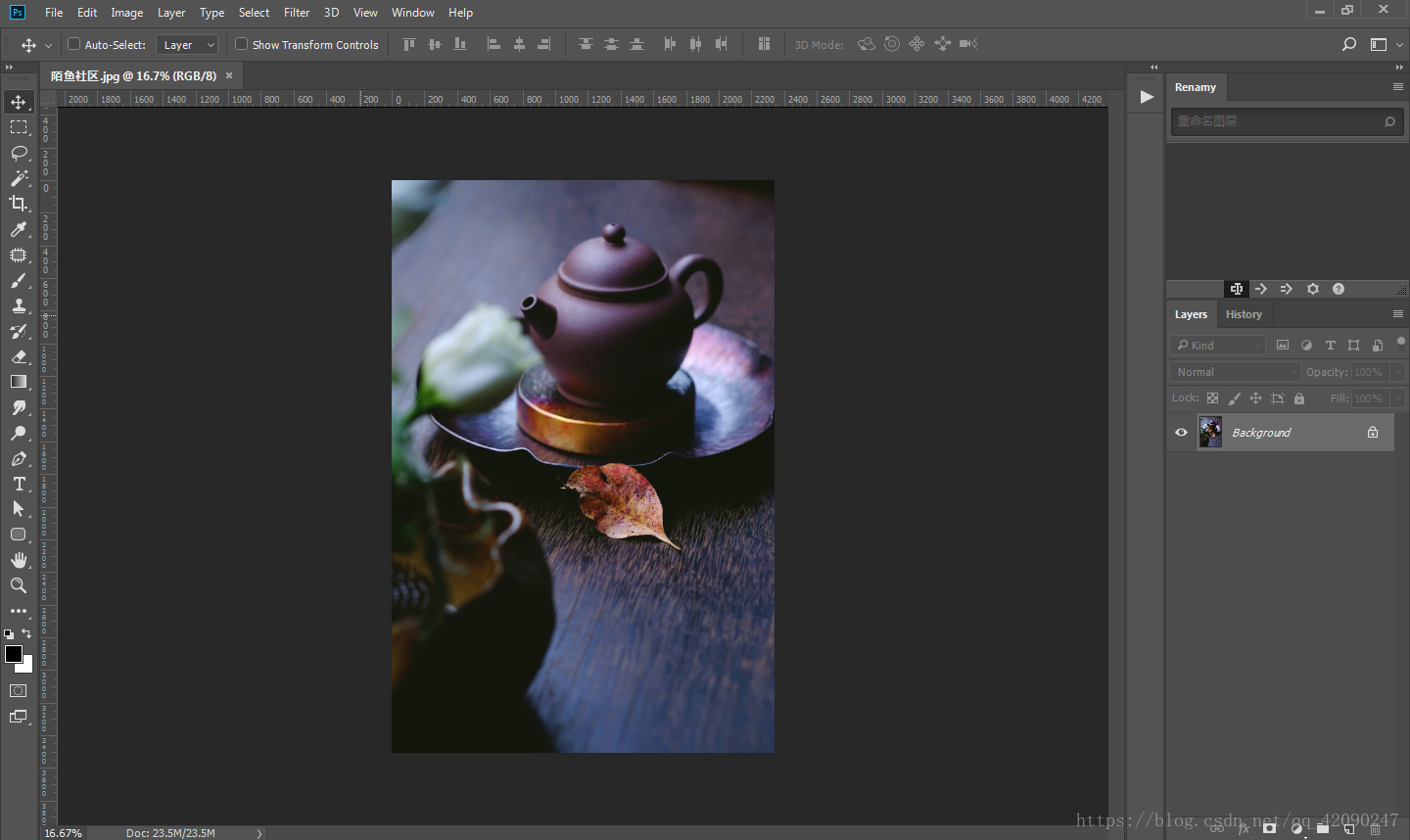
04、新建图层,图层名称为:brush(注意区分大小写)。
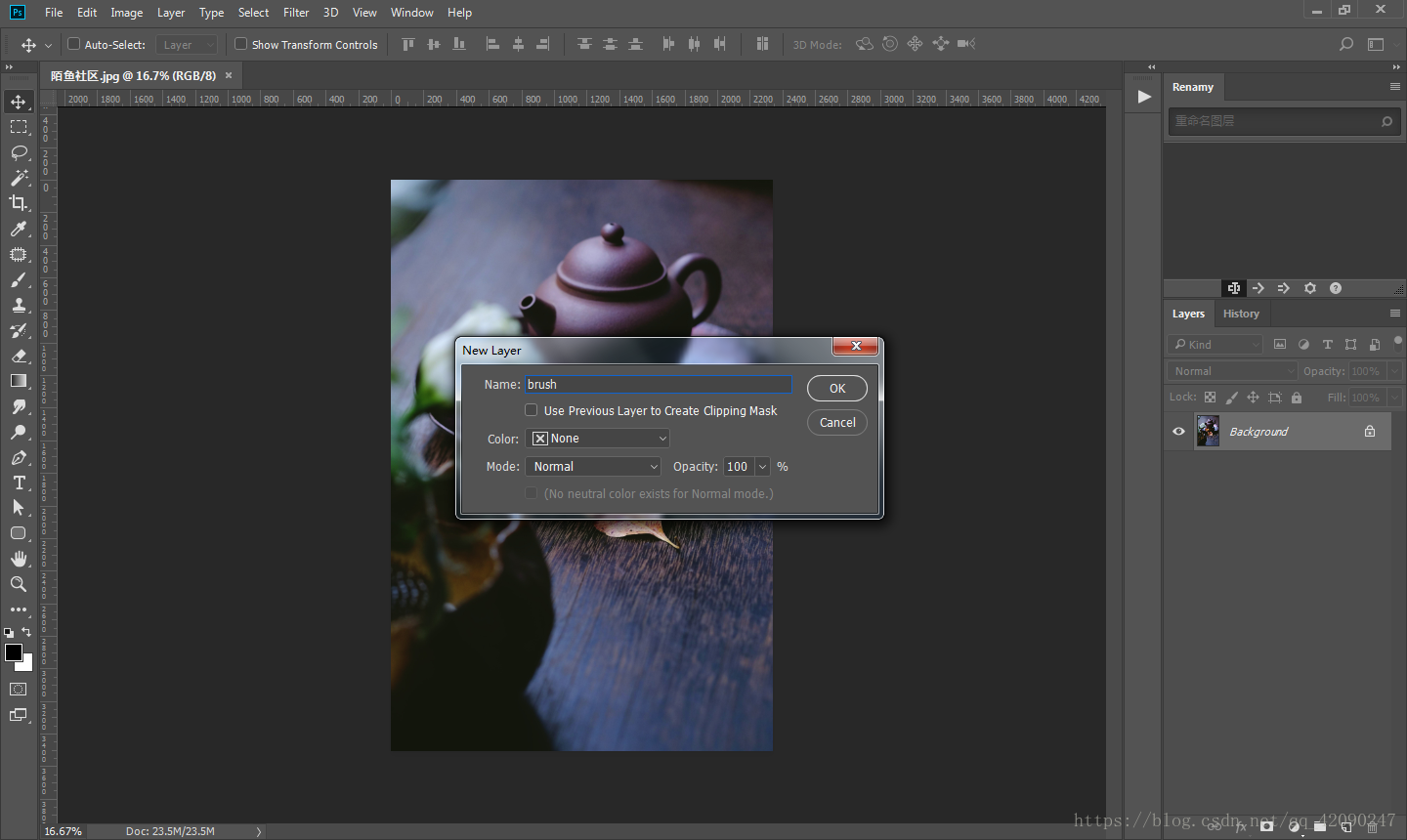
05、使用红色画笔(保持各项参数值100%),涂出一部分需要制作水彩效果区域。
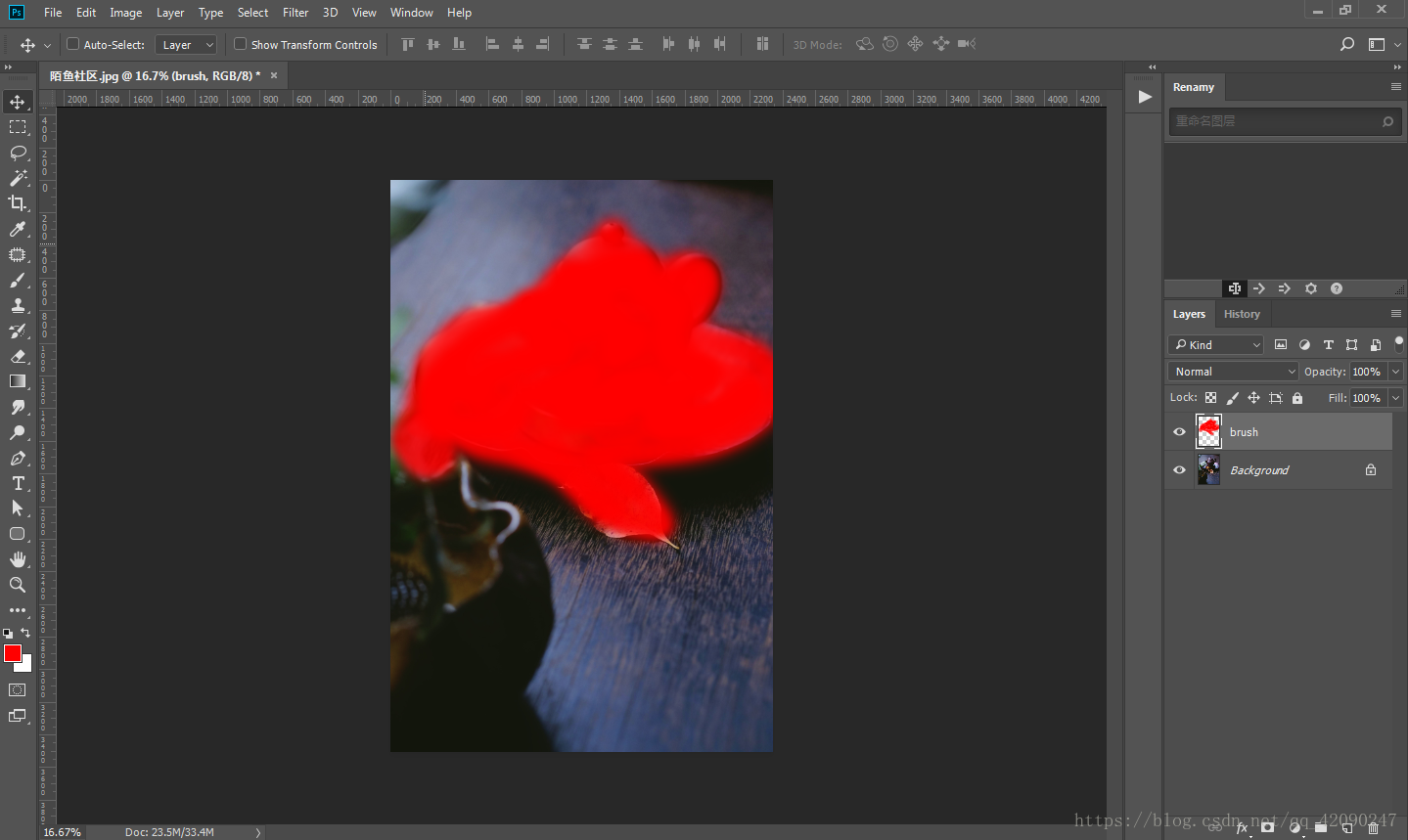
06、打开动作面板,选择PLAY动作,然后点击播放动作。
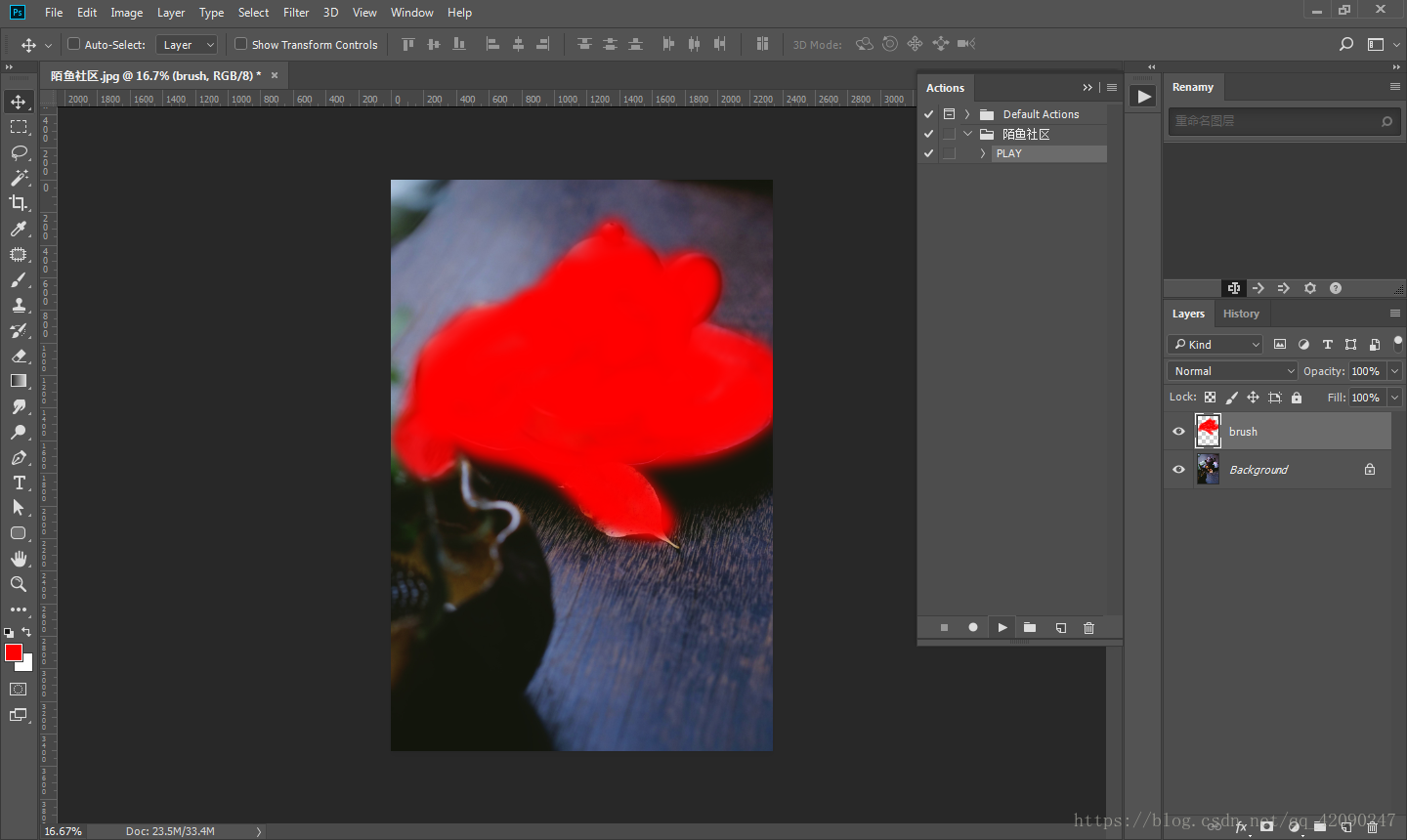
07、最后稍等一会即可大功告成!





 这篇教程介绍了如何使用Photoshop(PS)将照片处理成水彩画效果。通过下载特定的动作,并按照步骤操作,包括载入资源、调整图片尺寸、新建图层、使用画笔涂抹选区,然后播放动作,即可快速实现照片的水彩艺术转换。
这篇教程介绍了如何使用Photoshop(PS)将照片处理成水彩画效果。通过下载特定的动作,并按照步骤操作,包括载入资源、调整图片尺寸、新建图层、使用画笔涂抹选区,然后播放动作,即可快速实现照片的水彩艺术转换。

















 871
871

 被折叠的 条评论
为什么被折叠?
被折叠的 条评论
为什么被折叠?










